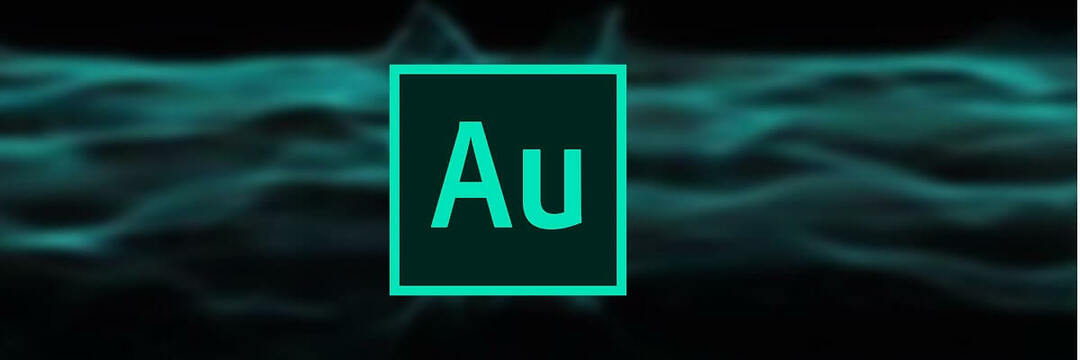- FFmpeg - це інструмент для редагування аудіо та відео з відкритим кодом.
- У наведеному нижче посібнику буде висвітлено більш часту проблему, про яку повідомляють користувачі, що з’являється під час використання FFmpeg.
- Щоб отримати більше статей про цей тип продуктів, перегляньте нашу Центр відеоредакторів.
- Більше виправлень та посібників щодо проблем із програмним забезпеченням можна знайти на нашому сайті Сторінка виправлення програмного забезпечення.

Це програмне забезпечення буде підтримувати ваші драйвери та працювати, тим самим захищаючи вас від поширених помилок комп’ютера та відмови обладнання. Перевірте всі свої драйвери зараз у 3 простих кроки:
- Завантажте DriverFix (перевірений файл завантаження).
- Клацніть Почніть сканування знайти всі проблемні драйвери.
- Клацніть Оновлення драйверів отримати нові версії та уникнути несправності системи.
- DriverFix завантажив 0 читачів цього місяця.
FFmpeg - це інструмент з відкритим кодом, який використовується мільярдами людей по всьому світу для обробки аудіо, відео та іншого мультимедійного вмісту.
Ця програма командного рядка часто генерує Тривалість минулого занадто велика помилка під час зменшення масштабу або кодування відеовмісту. Один із користувачів, який зіткнувся з подібною проблемою повідомляється проблема зі StackOverflow.
При кодуванні H.264 за допомогою ffmpeg я отримую такий тип попереджень: Тривалість минулого 0,603386 завелика
Що вони означають? Я не знайшов нічого чіткого в Інтернеті чи в документації ffmpeg.
Здається, це попереджувальне повідомлення, а не помилка, яка виникає при спробі кодувати файл із високою частотою кадрів до низької частоти кадрів.
У такому випадку частота кадрів відпадає. Сьогодні ми покажемо, як можна позбутися цього попереджувального повідомлення.
Як виправити занадто велику помилку тривалості минулого у FFmpeg?
1. Встановіть частоту вхідних кадрів

- Проблема може виникнути, якщо вхідні кадри відсутні у відео, і це може спричинити падіння деяких кадрів.
- Вам потрібно додати вхідні кадри, щоб вирішити проблему.
- Подивіться на дзвінок, який ви використовуєте для відеоконверсії.
- Він повинен бути подібним до цього:
- ffmpeg -framerate 24 -i% 05d.png -c: v libx264 -crf 5 out.mkv
- Він повинен бути подібним до цього:
- Вам потрібно окремо згадати про введення і вихід частота кадрів наступним чином:
- ffmpeg -framerate 25 -i% 05d.png -r 10 -c: v libx264 -crf 5 out.mkv
Проблема повинна зникнути, оскільки кодування тепер виконується для зображень 161/400. Система видалить решту зображень.
Однак, якщо проблема все ще зберігається, перейдіть до другого рішення.
2. Додайте прапори синхронізації

- Зараз ви можете використовувати дзвінок, згаданий нижче: ffmpeg -framerate 24 -i% 05d.png -c: v libx264 -crf 5 out.mkv
- Якщо так, можливо, вам не вистачає команд синхронізації, і це може спричинити помилку.
- Додайте -async 1 -vsync1 команди синхронізації для синхронізації відеовходу та відеовиходу:
- ffmpeg -framerate 24 -i% 05d.png -c: v libx264 -crf 5 out.mkv -async 1 -vsync 1
Ситуація може бути неприємною, якщо ви не можете кодувати або зменшувати масштаб відео. У такому випадку важливо знайти швидке рішення.
Переконайтеся, що ви правильно виконуєте кожен крок, щоб вирішити цю проблему. Повідомте нас у розділі коментарів нижче, якщо наші рішення допомогли вам вирішити цю проблему.
Питання що часто задаються
FFmpeg - це інструмент з відкритим кодом, який використовується мільярдами людей по всьому світу для обробки аудіо, відео та іншого мультимедійного вмісту.
FFmpeg можна завантажити з офіційного веб-сайту та встановити як будь-який інший продукт. Перевіряти у цій статті докладніше про отримання FFmpeg.
Що стосується вилучення звуку, існує безліч інструментів, якими ви можете використовувати як альтернативи FFmpeg.